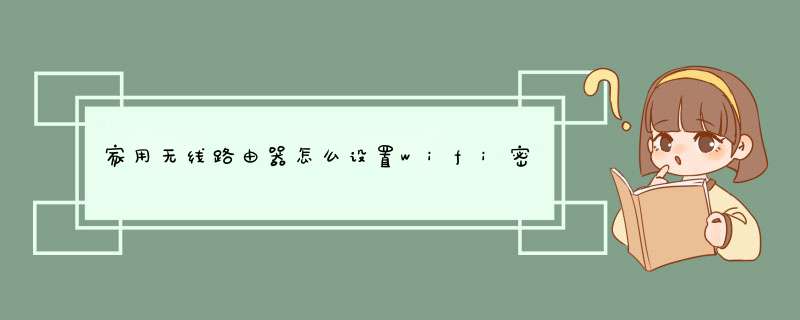
方法如下:
1、打开浏览器,在地址栏输入路由器网关IP地址(路由器背后的标签上有,一般是19216811),输入登录用户名和密码(一般均为admin);
2、登录成功后就显示运行状态了,点击“无线设置”;
3、再点击“无线安全设置”,无线网络名称(SSID),就是一个名字,可以随便填,一般是字母+数字;
4、然后设置密码,一般选择WPA-PSK/WPA2-PSK加密方法(密码 要8-16个的,可以字母数字 组合);
5、设置密码后,点击保存,提示重启 ;
6、点击“系统工具”里的“重启路由器”即可重启路由。
问:TOTOLINK路由器密码设置?TOTOLINK怎么设置密码?
答:TOTOLINK路由器密码设置?这样的提问方式是不严谨的,因为TOTOLINK路由器中有无线wifi密码,还有登录密码。你这样问,我也不知道你到底需要设置的WiFi密码还是登录密码,让我也挺为难的。下面我对TOTOLINK路由器中WiFi密码、登录密码的设置与修改,都进行详细的介绍。
一、TOTOLINK路由器无线WiFi密码设置
1、登录到设置界面
在浏览器中输入:19216801 并按下键盘中的回车按键——>在d出的对话框中,“用户名”输入:admin——>“密码”输入:admin——>然后点击“登录”,如下图所示。
TOTOLINK怎么设置密码 TOTOLINK路由器密码设置教程1
输入19216801,打开TOTOLINK路由器登录页面
温馨提示:
TOTOLINK路由器的默认登录用户名、默认登录密码都是:admin,可以在TOTOLINK路由器底部(侧边)中的铭牌中查看到。
2、24G无线WiFi密码设置
点击“24G无线设置”——>点击“基础设置”——>右侧的“安全加密”选择:WPA/WPA2-PSK——>设置“密钥”——>点击“应用”
TOTOLINK怎么设置密码 TOTOLINK路由器密码设置教程2
设置TOTOLINK路由器的24G无线WiFi密码
3、5G无线WiFi设置
点击“5G无线设置”——>点击“基础设置”——>右侧的“安全加密”选择:WPA/WPA2-PSK——>设置“密钥”——>点击“应用”
TOTOLINK怎么设置密码 TOTOLINK路由器密码设置教程3
设置TOTOLINK路由器的5G无线WiFi密码
温馨提示:
(1)、“密钥”指的就是无线WiFi密码
(2)、本例用的双频TOTOLINK无线路由器进行演示,所以有24G无线设置、5G无线设置 2个无线设置选项。如果你的是单频的TOTOLINK路由器,则只有一个 无线设置或者24G无线设置的选项。
(3)、WiFi密码建议用大写字+小写字母+数字+符号的组合来设置,并且密码的长度最好大于8位,这样设置的WiFi密码比较安全,可以避免被蹭网卡、蹭网软件破解。
二、TOTOLINK路由器登录设置设置
登录到TOTOLINK路由器的设置页面后,点击“系统管理”——>“管理员设置”——>在“原密码”选项中,输入之前的登录密码——>在“新密码”、“确认密码”选项中,输入新的登录密码——>点击“应用”。详细设置如下图所示
TOTOLINK怎么设置密码 TOTOLINK路由器密码设置教程4
设置TOTOLINK路由器的登录密码
注意问题:
不论是设置TOTOLINK路由器的WiFi密码,还是设置登录密码,用户必须要知道 原来的登录密码,能够成功登录到TOTOLINK路由器的设置界面,然后才能够对WiFi密码、登录密码进行修改、设置。
以上就是TOTOLINK路由器无线WiFi密码和登录密码的设置与修改方法,如果你在设置的过程中有问题,请仔细阅读上面介绍的内容;如果仍然无法解决问题,可以在本文后面留言,详细描述你在设置时遇到的问题,本站技术人员会及时进行解答。
无线路由器主要提供了三种无线安全类型:WPA-PSK/WPA2-PSK、WPA/WPA2 以及WEP。不同的安全类型下,安全设置项不同。1 WPA-PSK/WPA2-PSK
WPA-PSK/WPA2-PSK安全类型其实是WPA/WPA2的一种简化版本,它是基于共享密钥的WPA模式,安全性很高,设置也比较简单,适合普通家庭用户和小型企业使用。其具体设置项见下图所示:
小米路由器WiFi加密方式
认证类型: 该项用来选择系统采用的安全模式,即自动、WPA-PSK、WPA2-PSK。
自动:若选择该项,路由器会根据主机请求自动选择WPA-PSK或WPA2-PSK安全模式。
加密算法: 该项用来选择对无线数据进行加密的安全算法,选项有自动、TKIP、AES。默认选项为自动,选择该项后,路由器将根据实际需要自动选择TKIP或AES加密方式。注意11N模式不支持TKIP算法。
PSK密码: 该项是WPA-PSK/WPA2-PSK的初始设置密钥,设置时,要求为8-63个ASCII字
符或8-64个十六进制字符。
组密钥更新周期:该项设置广播和组播密钥的定时更新周期,以秒为单位,最小值为30,若该值为0,则表示不进行更新。
2 WPA/WPA2
WPA/WPA2是一种比WEP强大的加密算法,选择这种安全类型,路由器将采用Radius服务器进行身份认证并得到密钥的WPA或WPA2安全模式。由于要架设一台专用的认证服务器,代价比较昂贵且维护也很复杂,所以不推荐普通用户使用此安全类型。
3 WEP
WEP是Wired Equivalent Privacy的缩写,它是一种基本的加密方法,其安全性不如另外两种安全类型高。选择WEP安全类型,路由器将使用80211基本的WEP安全模式。这里需要注意的是因为80211N不支持此加密方式,如果您选择此加密方式,路由器可能会工作在较低的传输速率上。
这里特别需要说明的是,三种无线加密方式对无线网络传输速率的影响也不尽相同。由于IEEE 80211n标准不支持以WEP加密或TKIP加密算法的高吞吐率,所以如果用户选择了WEP加密方式或WPA-PSK/WPA2-PSK加密方式的TKIP算法,无线传输速率将会自动限制在11g水平(理论值54Mbps,实际测试成绩在20Mbps左右)。
也就是说,如果用户使用的是符合IEEE 80211n标准的无线产品(理论速率150M或300M),那么无线加密方式只能选择WPA-PSK/WPA2-PSK的AES算法加密,否则无线传输速率将会明显降低。而如果用户使用的是符合IEEE 80211g标准的无线产品,那么三种加密方式都可以很好的兼容,不过仍然不建议大家选择WEP这种较老且已经被破解的加密方式,最好可以升级一下无线路由。
欢迎分享,转载请注明来源:内存溢出

 微信扫一扫
微信扫一扫
 支付宝扫一扫
支付宝扫一扫
评论列表(0条)